Attivare funzionalità nascoste in Windows 10 con GodMode - GM Multimedia
Menu principale:
Attivare funzionalità nascoste in Windows 10 con GodMode
Windows 2
Già in Windows 7 è sta implementata e subito gradita dagli utenti: stiamo parlando della modalità nascosta GodMode. Fortunatamente ancora presente in Windows 10. Nonostante il nome altisonante, consiste in una cartella di collegamento disattivata per default che racchiude più di 200 link rapidi alle funzionalità di Windows, suddivisi in gruppi, che possono risultare utili sia agli utenti "base" che a quelli avanzati. Il vantaggio principale del GodMode è proprio questo: permette di aprire alcune aree del sistema non subito accessibili, e di raggiungere in modo diretto anche collegamenti interni alle categorie principali, riducendo il numero di clic normalmente necessari per trovarli, senza dover attivare la funzione ricerca oppure aprire vari comandi nel menu Start. La procedura per rendere visibile GodMode è veramente semplice ma "nascosta". Ora cercheremo di scoprire i passi necessari per sbloccarla. Tutto ciò che occorre è seguire precisamente le nostre istruzioni.

 Crea la cartella GodMode
Crea la cartella GodModePer prima cosa posizioniamoci sul Desktop e creiamo una nuova cartella (Tasto destro/Nuovo/Cartella). Rinominiamola con il seguente testo: GodMode.{ED7BA470-BE54-465E-825C-99712043E01C}, quindi premiamo Invio. La cartella appare denominata GodMode, cambia aspetto e assume l'icona azzurra del Pannello di controllo.
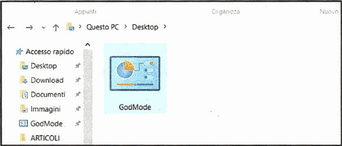
 Cambiare nome o posizione
Cambiare nome o posizionePossiamo anche usare un nome diverso (esempio lmpostazioni l'importante è digitare senza errori il codice tra le parentesi graffe che segue il nome e il punto. È anche possibile spostare la cartella dove si vuole, per esempio nella barra delle applicazioni, se ci risulta più comodo. Apriamo la cartella con un doppio clic.
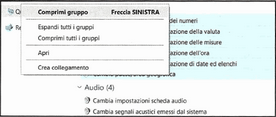
 Come si usa GodMode
Come si usa GodModeCi appare un elenco di ben 210 collegamenti, suddivisi in gruppi a seconda della funzione: dall'Account utente a Windows Firewall. Ogni gruppo riporta accanto al titolo il numero di collegamenti contenuti. Per espanderli o comprimerli facciamo clic sul titolo e premiamo rispettivamente freccia destra o freccia sinistra.
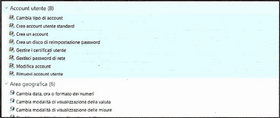
 Collegamenti in un clic
Collegamenti in un clicSe per esempio vogliamo poter gestire gli account utente creati nel sistema operativo da un unico percorso, qui possiamo farlo. Troviamo infatti tutte le funzionalità che li riguardano ordinatamente elencati nel gruppo Account utente. Basta un clic per modificare le password di accesso ai profili, eliminarli o creame di nuovi.

Alcuni dei gruppi disponibili in modalità GodMode
 AUDIO
AUDIOPermette di gestire le impostazioni relative all'audio, come il volume, la frequenza in uscita o il dispositivo utilizzato per la riproduzione (come le cuffie).

CENTRO CONNESSIONI DI RETE E CONDIVISIONE
Da qui è possibile regolare tutto ciò che riguarda la connessione ad internet del nostro PC, ma anche la scheda di rete e le impostazioni dei vari protocolli.

DISPOSITIVI E STAMPANTI
In questa sezione possiamo associare un dispositivo Bluetooth a Windows 10, modificare le preferenze relative alla connessione del "dente blu'; aggiungere un nuovo device, o configurare i dispositivi predefiniti.

OPZIONI ESPLORA FILE
Opzioni Esplora file ci permette . di gestire una volta per tutte il comportamento dello strumento . Esplora di Windows, dalla ricerca di file e cartelle, alle estensioni e al metodo di apertura.

OPZIONI INTERNET
In questa sezione possiamo personalizzare le opzioni del browser Web, eliminare cookie e file temporanei.

Da qui oltre a poter disinstallare qualsiasi programma dal computer, è possibile gestire gli aggiornamenti di Windows 10.
 RISOLUZIONE DEl PROBLEMI
RISOLUZIONE DEl PROBLEMILa sezione Risoluzione dei problemi di Windows, che può tornare utile se si verificano errori sui driver dei collegamenti oppure durante l'installazione di un dispositivo USB.
 STRUMENTI DI AMMINISTRAZIONE
STRUMENTI DI AMMINISTRAZIONEDa Strumenti di amministrazione è possibile accedere all'area dedicata alla deframmentazione e alla creazione/eliminazione delle partizioni di Windows, e ad altri strumenti di gestione del disco rigido.

SISTEMA
Nella sezione Sistema troviamo riunite tutte le impostazioni relative agli aspetti visivi del sistema operativo, e ai processi di avvio di Windows.
 SICUREZZA E MANUTENZIONE
SICUREZZA E MANUTENZIONEDa qui possiamo verificare i messaggi sulla sicurezza del PC, controllare lo stato e risolvere i problemi segnalati.

Se usiamo Windows 10 su un portatile, nella nostra cartella GodMode troviamo alcune categorie aggiuntive, come Opzioni risparmio energia, per ottimizzare la durata della batteria, e Synaptics TouchPad, per regolare le impostazioni del touchpad.
GODMODE PRONTO ALL'USO
Se sei un po' pigro e non ti va di seguire il tutorial, puoi scaricare da http://bit.ly/modalitadio il file zip del GodMode. Una volta copiato sul Desktop ti basta estrarlo lì e, come per magia, la cartella GodMode apparirà sul tuo desktop.
Visitatori online:
Sei il nostro visitatore n°:
Home page del sito | Sezione Tempo Libero | Home Page Tutorials e Utility | Software Gestionali | Software | Programmazione | Sicurezza | Windows 1 | Windows 2 | Tutorials | Antivirus | e-Mail | Telefonia | Tablet & SmartPhone | APP Utili | Videosorveglianza IP CAM | Audio & Video | Grafica e Immagini | Internet/ADSL/Wi-FI | Servizi OnLine | Facebook YouTube Twitter Instagram | Guida PHP | HTML.HTML5.PHP CSS.CSS3.Javascript | Office | Utilità | Download | Segnalazioni | Comunicazioni | Mappa del Sito | Cerca in questa sezione | Mappa generale del sito
























